Графіка є одним із головних переваг будь-якої сучасної гри. Чим краща, реалістичніша графіка та краща фізика в грі, тим більша ймовірність, що люди куплять гру. Геймплей також має бути хорошим, і часто хороший ігровий процес компенсує погану або менш вражаючу графіку (Among Us).

Чому мій FPS такий низький?
Низький FPS може бути викликаний різними причинами, деякі з них можна виправити, а інші — ні. Перш ніж вирішувати проблеми з низьким FPS, переконайтеся, що це постійна проблема.
Гра може показувати низький FPS під час першого запуску, але швидкість вирівнюється, коли ви починаєте грати. Початковий екран і меню можуть працювати з низьким FPS. Вищий FPS почнеться, коли ви граєте в гру. Ознайомтеся з нашими інструментами для вимірювання FPS в грі і переконайтеся, що ваша проблема є послідовною.
ВИПРАВЛЕННЯ: Проблеми з низьким FPS Windows 10
1. Перевірте вимоги до гри
Гра, яка підтримує високий FPS, вимагає для запуску хорошого або чудового обладнання. Ваша система може відповідати мінімальним вимогам для гри, але мінімальні вимоги не дадуть вам високого FPS під час гри.
Якщо ваше обладнання не відповідає вимогам для запуску гри на найкращих/найвищих налаштуваннях, ви мало що можете зробити. Спробуйте звільнити якомога більше системних ресурсів, тобто закрийте всі інші програми під час гри, і ви отримаєте кращу частоту кадрів в секунду.
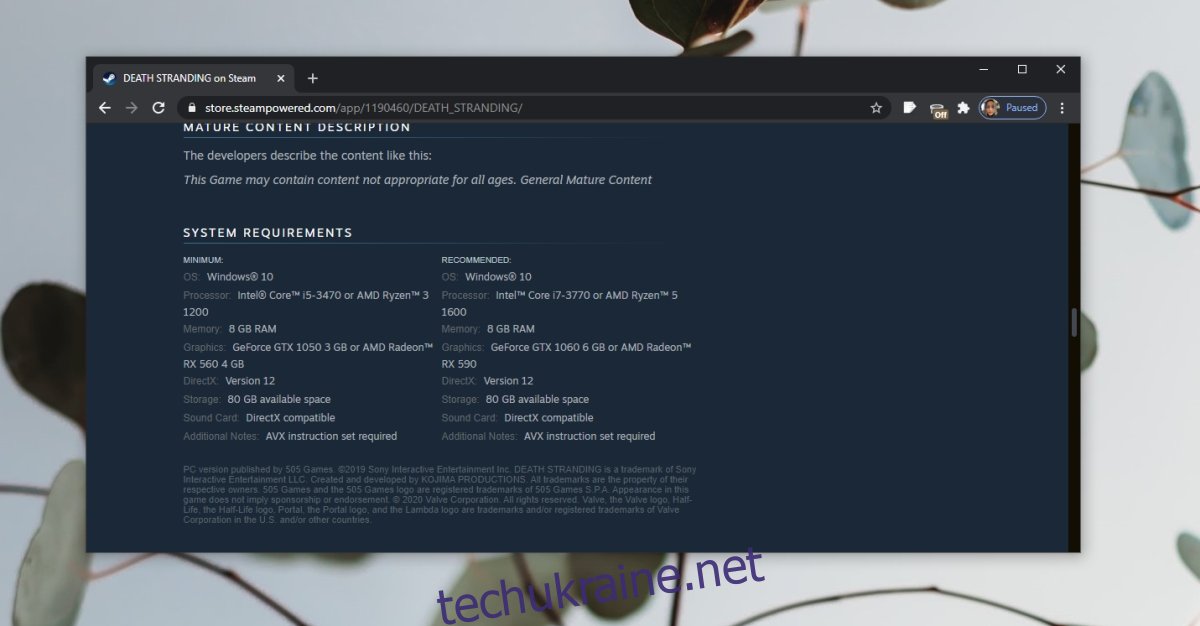
2. Поворот ігрової панелі та інших накладок
Панель ігор у Windows 10 додає накладку, яка, серед іншого, допомагає записувати та транслювати ігровий процес. Це, як правило, заважає багатьом іграм. Вимкнення може допомогти вирішити проблеми з низькою частотою кадрів в секунду.
Відкрийте програму Налаштування за допомогою комбінації клавіш Win+I.
Перейдіть до групи налаштувань «Ігри».
Виберіть вкладку ігрової панелі та вимкніть перемикач у верхній частині.
Перезавантажте систему і грайте в гру.
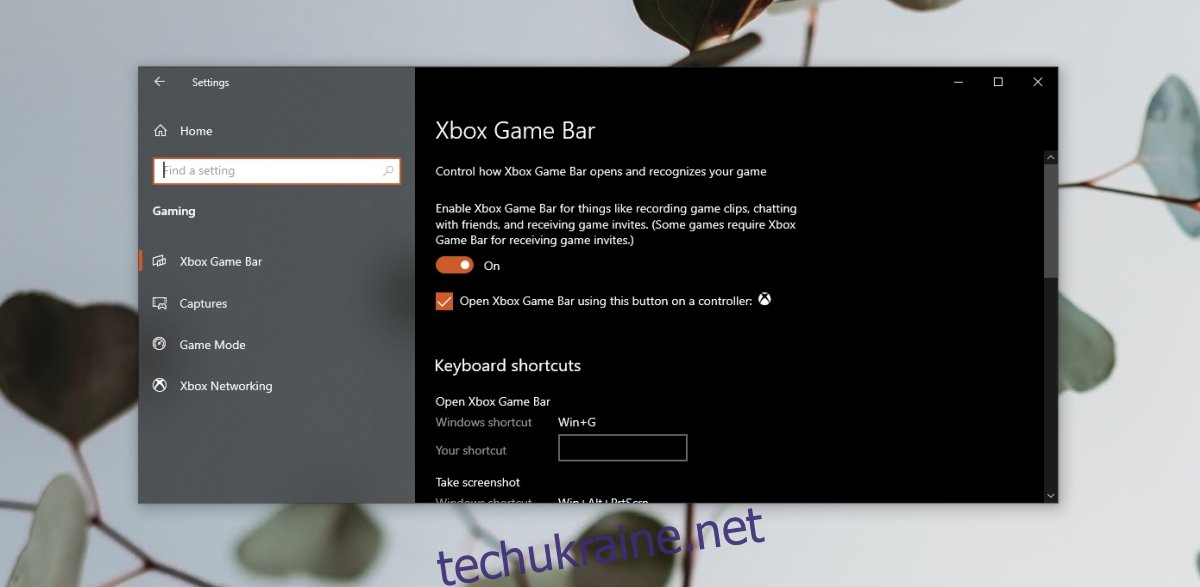
3. Вимкніть відеореєстратор Xbox
Додаток Xbox у Windows 10 підключено до ігрової панелі. Ви можете вимкнути панель гри, але це не обов’язково вимикає службу DVR у програмі Xbox.
Торкніться комбінації клавіш Win+R, щоб відкрити вікно виконання.
b regedit і торкніться клавіші Enter.
Перейдіть до цього ключа: HKEY_CURRENT_USERSystemGameConfigStore
Двічі клацніть значення GameDVR_Enabled і встановіть для нього значення 0.
Перейдіть до цього ключа: HKEY_LOCAL_MACHINESOFTWAREPoliciesMicrosoftWindows.
Клацніть правою кнопкою миші на ключі та виберіть нове > DWORD (32-розрядне) значення.
Назвіть значення AllowGameDVR і двічі клацніть його.
Переконайтеся, що значення встановлено на 0.
Вийдіть з реєстру та перезапустіть Windows 10.
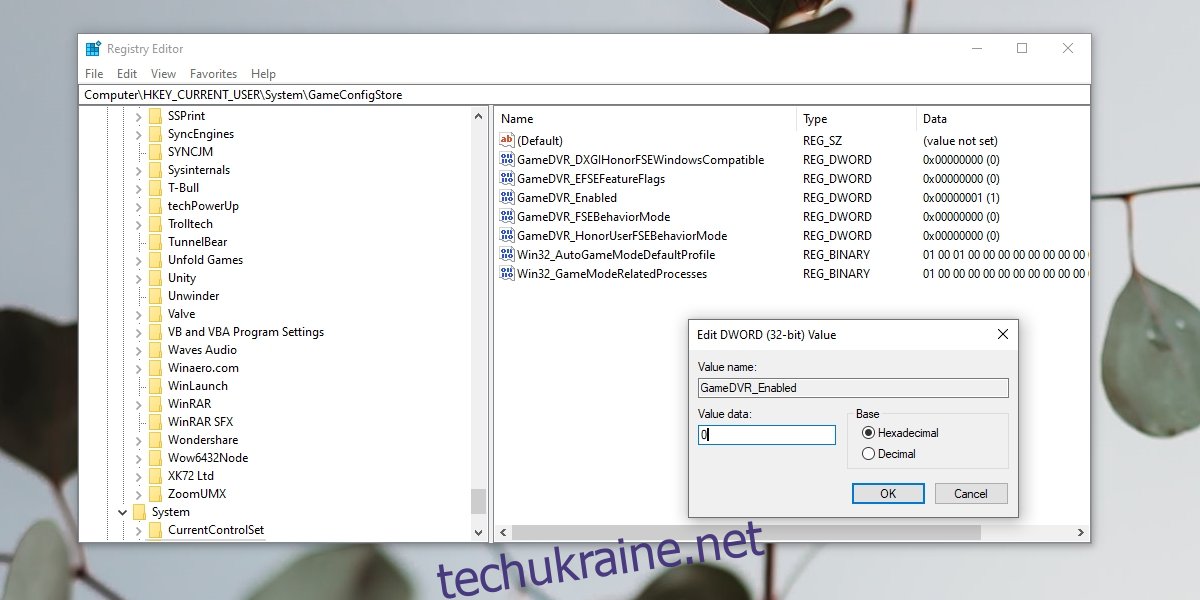
4. Оновіть драйвери графічного процесора
Ігри переважно використовують графічний процесор і досить часто оновлюють драйвери графічного процесора. Windows 10 повинна встановлювати їх автоматично, але ви можете вручну перевірити наявність оновлення драйверів.
Відкрийте Диспетчер пристроїв.
Розгорніть Дисплеї.
Клацніть правою кнопкою миші графічний процесор і виберіть Оновити драйвери.
Перевірте в Інтернеті оновлення драйверів та встановіть наявні.
Перезавантажте систему.
Якщо ви знаєте, що оновлення драйверів доступні для чіпа Nvidia, але Windows 10 не виявляє їх, скористайтеся програмою Nvidia GeForce, щоб встановити оновлення.
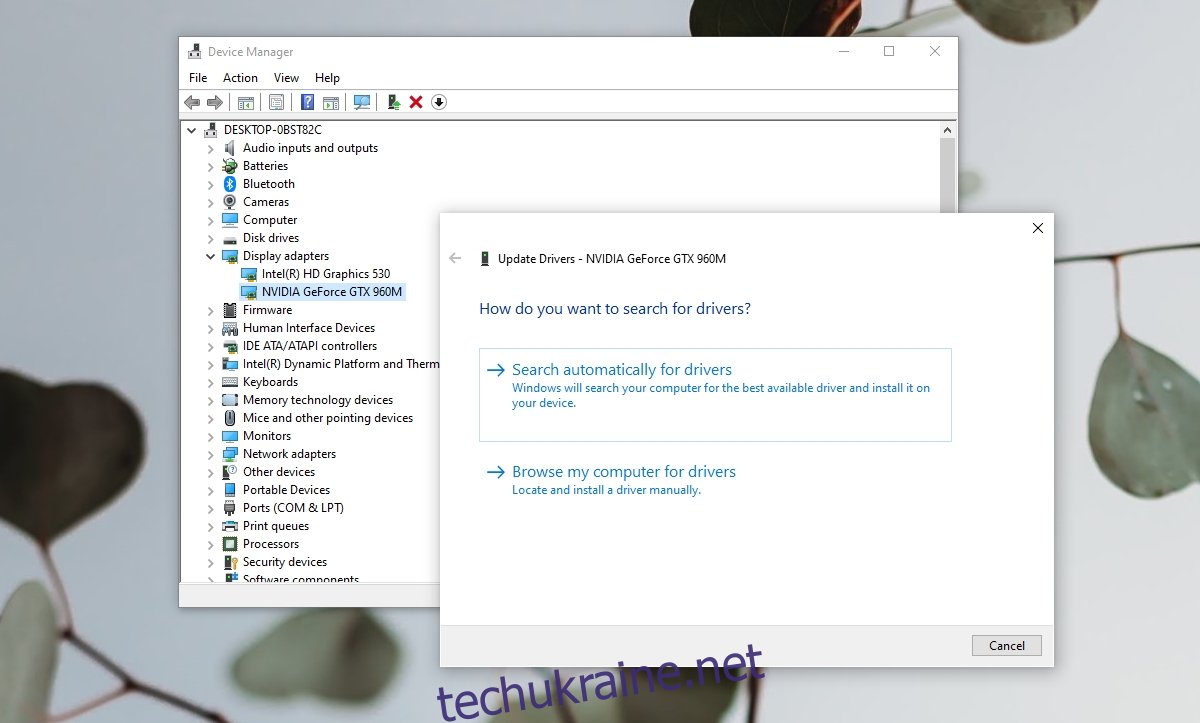
Висновок
FPS є одним з основних показників якості відео в грі, але багато в чому залежить від того, що в системі, на якій ви граєте, налаштовано відповідне обладнання та програмне забезпечення. У деяких випадках гра може мати власні проблеми. Якщо ви підозрюєте, що в грі є проблема, ви можете перевірити наявність та встановити оновлення для гри, які, ймовірно, виправлять її.

